ਵਿਸ਼ਾ - ਸੂਚੀ
ਕੈਨਵਾ ਵਿੱਚ ਇੱਕ ਚਿੱਤਰ 'ਤੇ ਇੱਕ ਰੂਪਰੇਖਾ ਪ੍ਰਭਾਵ ਬਣਾਉਣ ਲਈ, ਤੁਹਾਨੂੰ ਚਿੱਤਰ ਦੀ ਬੈਕਗ੍ਰਾਉਂਡ ਨੂੰ ਹਟਾਉਣਾ ਹੋਵੇਗਾ, ਇਸਨੂੰ ਡੁਪਲੀਕੇਟ ਕਰਨਾ ਹੋਵੇਗਾ, ਦੂਜੇ ਦਾ ਆਕਾਰ ਬਦਲਣਾ ਹੋਵੇਗਾ, ਅਤੇ ਫਿਰ ਡੁਪਲੀਕੇਟ ਚਿੱਤਰ 'ਤੇ ਇੱਕ ਰੰਗੀਨ ਡੂਟੋਨ ਫਿਲਟਰ ਲਾਗੂ ਕਰਨਾ ਹੋਵੇਗਾ। ਤੁਸੀਂ ਚਿੱਤਰ ਦੇ ਪਿੱਛੇ ਇੱਕ ਰੰਗੀਨ ਆਕਾਰ ਵੀ ਜੋੜ ਸਕਦੇ ਹੋ ਜਾਂ ਚਿੱਤਰ ਸੰਪਾਦਿਤ ਟੈਬ ਤੋਂ ਸ਼ੈਡੋ ਪ੍ਰਭਾਵ ਜੋੜ ਸਕਦੇ ਹੋ।
ਓ ਹੈਲੋ! ਮੇਰਾ ਨਾਮ ਕੈਰੀ ਹੈ, ਅਤੇ ਮੈਂ ਇੱਕ ਕਲਾਕਾਰ ਹਾਂ ਜੋ ਸੱਚਮੁੱਚ ਕੋਸ਼ਿਸ਼ ਕਰਨ ਲਈ ਨਵੀਆਂ ਤਕਨੀਕਾਂ ਅਤੇ ਪ੍ਰੋਜੈਕਟਾਂ ਨੂੰ ਲੱਭਣ ਦਾ ਅਨੰਦ ਲੈਂਦਾ ਹੈ, ਖਾਸ ਕਰਕੇ ਜਦੋਂ ਇਹ ਮਨੋਰੰਜਨ ਲਈ ਬਣਾਉਣ ਦੀ ਗੱਲ ਆਉਂਦੀ ਹੈ!
ਮੇਰੇ ਡਿਜੀਟਲ ਡਿਜ਼ਾਈਨ ਪੋਰਟਫੋਲੀਓ ਦਾ ਵਿਸਤਾਰ ਕਰਨ ਵਿੱਚ ਮੇਰੀ ਮਦਦ ਕਰਨ ਵਾਲੇ ਪਲੇਟਫਾਰਮਾਂ ਵਿੱਚੋਂ ਇੱਕ ਕੈਨਵਾ ਹੈ, ਅਤੇ ਮੈਂ ਉਹਨਾਂ ਲੋਕਾਂ ਨੂੰ ਇਸਦਾ ਜ਼ੋਰਦਾਰ ਸੁਝਾਅ ਦਿੰਦਾ ਹਾਂ ਜੋ ਗ੍ਰਾਫਿਕ ਡਿਜ਼ਾਇਨ ਵਿੱਚ ਕੰਮ ਕਰਨਾ ਚਾਹੁੰਦੇ ਹਨ।
ਇਸ ਪੋਸਟ ਵਿੱਚ, ਮੈਂ' ਇਹ ਦੱਸਾਂਗਾ ਕਿ ਤੁਸੀਂ ਚਿੱਤਰ ਨੂੰ ਡੁਪਲੀਕੇਟ ਕਰਕੇ ਅਤੇ ਇੱਕ ਰੂਪਰੇਖਾ ਬਣਾਉਣ ਲਈ ਇੱਕ ਡੁਓਟੋਨ ਪ੍ਰਭਾਵ ਜੋੜ ਕੇ, ਜਾਂ ਚਿੱਤਰ ਸੰਪਾਦਨ ਸੈਕਸ਼ਨ ਵਿੱਚ ਇੱਕ ਸ਼ੈਡੋ ਜੋੜ ਕੇ ਆਪਣੇ ਚਿੱਤਰਾਂ 'ਤੇ ਇੱਕ ਰੂਪਰੇਖਾ ਪ੍ਰਭਾਵ ਕਿਵੇਂ ਲਾਗੂ ਕਰ ਸਕਦੇ ਹੋ। ਪਹਿਲੀ ਵਿਧੀ ਸਿਰਫ਼ ਗਾਹਕੀ ਉਪਭੋਗਤਾਵਾਂ ਲਈ ਉਪਲਬਧ ਹੈ, ਪਰ ਜੇਕਰ ਤੁਸੀਂ 'ਤੇ ਪੜ੍ਹਦੇ ਹੋ ਤਾਂ ਮੇਰੇ ਕੋਲ ਭੁਗਤਾਨ ਕੀਤੇ ਖਾਤਿਆਂ ਤੋਂ ਬਿਨਾਂ ਉਹਨਾਂ ਲਈ ਕੁਝ ਹੱਲ ਹਨ!
ਕੀ ਤੁਹਾਡੇ ਕੈਨਵਸ ਦੇ ਇਹਨਾਂ ਹਿੱਸਿਆਂ ਨੂੰ ਹੋਰ ਤੱਤਾਂ ਤੋਂ ਵੱਖਰਾ ਬਣਾਉਣਾ ਸਿੱਖਣ ਲਈ ਤਿਆਰ ਹੋ?
ਆਓ ਸ਼ੁਰੂ ਕਰੀਏ!
ਮੁੱਖ ਉਪਾਅ
- ਬੈਕਗਰਾਊਂਡ ਰਿਮੂਵਰ ਟੂਲ ਦੀ ਵਰਤੋਂ ਕਰਨ ਲਈ ਜੋ ਤੁਹਾਡੀ ਫੋਟੋ ਦੀ ਰੂਪਰੇਖਾ ਤਿਆਰ ਕਰਨ ਵਿੱਚ ਤੁਹਾਡੀ ਮਦਦ ਕਰੇਗਾ, ਤੁਹਾਡੇ ਕੋਲ ਇੱਕ ਕੈਨਵਾ ਹੋਣਾ ਹੋਵੇਗਾ। ਪ੍ਰੋ ਗਾਹਕੀ ਜੋ ਤੁਹਾਨੂੰ ਇਹਨਾਂ ਪ੍ਰੀਮੀਅਮ ਵਿਸ਼ੇਸ਼ਤਾਵਾਂ ਤੱਕ ਪਹੁੰਚ ਦਿੰਦੀ ਹੈ।
- ਆਪਣੇ ਅਸਲ ਚਿੱਤਰ ਦੀ ਡੁਪਲੀਕੇਟ ਕਰੋ ਅਤੇ ਦੂਜੀ ਨੂੰ ਮੁੜ ਆਕਾਰ ਦਿਓਪਹਿਲੇ ਨਾਲੋਂ ਥੋੜਾ ਵੱਡਾ ਬਣੋ। ਇਸਨੂੰ ਪਹਿਲੀ ਚਿੱਤਰ ਦੇ ਪਿੱਛੇ ਇਕਸਾਰ ਕਰੋ ਅਤੇ ਫਿਰ ਇੱਕ ਰੰਗਦਾਰ ਬਾਰਡਰ ਬਣਾਉਣ ਲਈ ਇੱਕ ਰੰਗੀਨ ਡੂਟੋਨ ਪ੍ਰਭਾਵ ਜੋੜਨ ਲਈ ਚਿੱਤਰ ਸੰਪਾਦਿਤ ਕਰੋ 'ਤੇ ਕਲਿੱਕ ਕਰੋ।
- ਜੇਕਰ ਤੁਹਾਡੇ ਕੋਲ Duotone ਵਿਧੀ ਦੀ ਵਰਤੋਂ ਕਰਨ ਲਈ ਗਾਹਕੀ ਖਾਤਾ ਨਹੀਂ ਹੈ, ਤਾਂ ਤੁਸੀਂ ਆਪਣੀ ਤਸਵੀਰ 'ਤੇ ਕਲਿੱਕ ਕਰ ਸਕਦੇ ਹੋ। ਅਤੇ ਇੱਕ ਸੂਖਮ ਰੂਪਰੇਖਾ ਪ੍ਰਭਾਵ ਬਣਾਉਣ ਲਈ ਇੱਕ ਸ਼ੈਡੋ ਜੋੜੋ।
ਤੁਹਾਨੂੰ ਆਪਣੇ ਪ੍ਰੋਜੈਕਟ ਵਿੱਚ ਇੱਕ ਚਿੱਤਰ ਦੀ ਰੂਪਰੇਖਾ ਕਿਉਂ ਚਾਹੀਦੀ ਹੈ
ਠੀਕ ਹੈ, ਮੈਨੂੰ ਪਹਿਲਾਂ ਦੱਸਣਾ ਚਾਹੀਦਾ ਹੈ ਕਿ ਖਾਸ ਕਰਕੇ ਜਦੋਂ ਇਹ ਗ੍ਰਾਫਿਕ ਡਿਜ਼ਾਈਨ ਦੀ ਗੱਲ ਆਉਂਦੀ ਹੈ, ਮੈਨੂੰ ਵਿਸ਼ਵਾਸ ਨਹੀਂ ਹੈ ਕਿ ਡਿਜ਼ਾਈਨ ਕਰਨ ਦਾ ਕੋਈ "ਸਹੀ" ਤਰੀਕਾ ਹੈ। ਸਾਡੇ ਹਰ ਇੱਕ ਦੀਆਂ ਆਪਣੀਆਂ ਸ਼ੈਲੀਆਂ ਹਨ ਅਤੇ ਅਸੀਂ ਇਹ ਫੈਸਲਾ ਕਰ ਸਕਦੇ ਹਾਂ ਕਿ ਸਾਡੇ ਦੁਆਰਾ ਬਣਾਏ ਜਾ ਰਹੇ ਪ੍ਰੋਜੈਕਟਾਂ ਦੀਆਂ ਕਿਸਮਾਂ ਲਈ ਸਭ ਤੋਂ ਵਧੀਆ ਦ੍ਰਿਸ਼ਟੀ ਕੀ ਹੈ।
ਇਹ ਕਿਹਾ ਜਾ ਰਿਹਾ ਹੈ, ਕਿਸੇ ਪ੍ਰੋਜੈਕਟ ਦੇ ਅੰਦਰ ਇੱਕ ਚਿੱਤਰ ਨੂੰ ਖੜ੍ਹਾ ਕਰਨ ਲਈ ਉਸ ਦੀ ਰੂਪਰੇਖਾ ਬਣਾਉਣਾ ਫਾਇਦੇਮੰਦ ਹੋ ਸਕਦਾ ਹੈ। ਹੋਰ ਬਾਹਰ, ਖਾਸ ਕਰਕੇ ਜੇ ਤੁਸੀਂ ਇਸਦੇ ਉੱਪਰ ਜਾਂ ਆਲੇ ਦੁਆਲੇ ਕੋਈ ਹੋਰ ਤੱਤ ਓਵਰਲੇਅ ਕਰ ਰਹੇ ਹੋ। ਖਾਸ ਤੌਰ 'ਤੇ ਜੇਕਰ ਤੁਸੀਂ ਜਾਣਕਾਰੀ ਨੂੰ ਪ੍ਰੋਜੈਕਟ ਕਰਨ ਜਾਂ ਇਸ਼ਤਿਹਾਰ ਦੇਣ ਲਈ ਕਿਸੇ ਖਾਸ ਟੀਚੇ ਨਾਲ ਡਿਜ਼ਾਈਨ ਕਰ ਰਹੇ ਹੋ, ਤਾਂ ਤੁਸੀਂ ਇਹ ਯਕੀਨੀ ਬਣਾਉਣਾ ਚਾਹੋਗੇ ਕਿ ਤੁਹਾਡੀਆਂ ਤਸਵੀਰਾਂ ਦਿਖਾਈ ਦੇਣ ਤਾਂ ਜੋ ਉਹ ਹੋਰ ਸ਼ਾਮਲ ਕੀਤੇ ਵਿਜ਼ੁਅਲਸ ਦੇ ਵਿਚਕਾਰ ਗੁਆਚ ਨਾ ਜਾਣ।
ਕੈਨਵਾ 'ਤੇ, ਇੱਕ ਹੈ ਖਾਸ ਰੂਪਰੇਖਾ ਟੂਲ ਜੋ ਉਪਭੋਗਤਾਵਾਂ ਨੂੰ ਉਸ ਚਿੱਤਰ ਨੂੰ ਚੁਣਨ ਦੀ ਇਜਾਜ਼ਤ ਦਿੰਦਾ ਹੈ ਜਿਸ 'ਤੇ ਉਹ ਜ਼ੋਰ ਦੇਣਾ ਚਾਹੁੰਦੇ ਹਨ ਅਤੇ ਇਸਦੇ ਆਲੇ ਦੁਆਲੇ ਇੱਕ ਰੰਗੀਨ ਰੂਪਰੇਖਾ ਜੋੜਦੇ ਹਨ।
ਕੈਨਵਾ ਵਿੱਚ ਇੱਕ ਚਿੱਤਰ ਦੀ ਰੂਪਰੇਖਾ ਕਿਵੇਂ ਕਰੀਏ
ਇੱਥੇ ਬਹੁਤ ਸਾਰੇ ਪ੍ਰੀਮੇਡ ਟੈਂਪਲੇਟ ਹਨ ਜੋ ਤੁਸੀਂ ਕਰ ਸਕਦੇ ਹੋ ਆਪਣੇ ਖੁਦ ਦੇ ਵਿਜ਼ਨ ਬੋਰਡ ਨੂੰ ਜਾਂ ਤਾਂ ਕੈਨਵਾ ਲਾਇਬ੍ਰੇਰੀ ਵਿੱਚ ਮੌਜੂਦ ਚਿੱਤਰ ਜਾਂ ਜੋ ਤੁਸੀਂ ਪਲੇਟਫਾਰਮ 'ਤੇ ਅੱਪਲੋਡ ਕਰਦੇ ਹੋ, ਨੂੰ ਅਨੁਕੂਲਿਤ ਕਰਨ ਲਈ ਵਰਤੋ।
ਤੁਸੀਂ ਇਹ ਵੀ ਕਰ ਸਕਦੇ ਹੋਟੈਂਪਲੇਟ ਦੀ ਵਰਤੋਂ ਛੱਡਣ ਦੀ ਚੋਣ ਕਰੋ ਅਤੇ ਬੈਕਗ੍ਰਾਉਂਡ, ਐਲੀਮੈਂਟਸ ਅਤੇ ਪ੍ਰਭਾਵਾਂ ਦੇ ਨਾਲ ਕੈਨਵਸ ਉੱਤੇ ਚਿੱਤਰ ਸ਼ਾਮਲ ਕਰੋ।
ਕੈਨਵਾ 'ਤੇ ਚਿੱਤਰ ਦੀ ਰੂਪਰੇਖਾ ਕਿਵੇਂ ਬਣਾਉਣਾ ਹੈ ਇਹ ਸਿੱਖਣ ਲਈ ਇਹਨਾਂ ਕਦਮਾਂ ਦੀ ਪਾਲਣਾ ਕਰੋ:
ਕਦਮ 1: ਇਸ ਟਿਊਟੋਰਿਅਲ ਲਈ ਪਹਿਲਾ ਕਦਮ ਕੈਨਵਾ ਨੂੰ ਖੋਲ੍ਹਣਾ ਅਤੇ ਸਾਈਨ ਇਨ ਕਰਨਾ ਹੈ। ਇੱਕ ਵਾਰ ਜਦੋਂ ਤੁਸੀਂ ਪਲੇਟਫਾਰਮ 'ਤੇ ਹੋ ਜਾਂਦੇ ਹੋ, ਜਾਂ ਤਾਂ ਟੈਮਪਲੇਟ ਅਤੇ ਮਾਪ ਚੁਣ ਕੇ ਇੱਕ ਨਵਾਂ ਪ੍ਰੋਜੈਕਟ ਸ਼ੁਰੂ ਕਰੋ ਜਾਂ ਤੁਸੀਂ ਇੱਕ ਨੂੰ ਖੋਲ੍ਹਣਾ ਚਾਹੁੰਦੇ ਹੋ। ਮੌਜੂਦਾ ਪ੍ਰੋਜੈਕਟ ਫਾਈਲ।
ਕਦਮ 2: ਆਪਣੇ ਕੈਨਵਸ 'ਤੇ, ਉਹ ਤੱਤ ਅਤੇ ਚਿੱਤਰ ਸ਼ਾਮਲ ਕਰਨਾ ਸ਼ੁਰੂ ਕਰੋ ਜੋ ਤੁਸੀਂ ਆਪਣੇ ਪ੍ਰੋਜੈਕਟ ਵਿੱਚ ਸ਼ਾਮਲ ਕਰਨਾ ਚਾਹੁੰਦੇ ਹੋ। ਜੇਕਰ ਤੁਸੀਂ ਕੈਨਵਾ ਲਾਇਬ੍ਰੇਰੀ ਵਿੱਚ ਪਹਿਲਾਂ ਤੋਂ ਹੀ ਸ਼ਾਮਲ ਕੀਤੇ ਗਏ ਕੁਝ ਚਿੱਤਰਾਂ ਦੀ ਵਰਤੋਂ ਕਰਨਾ ਚਾਹੁੰਦੇ ਹੋ, ਤਾਂ ਸਕ੍ਰੀਨ ਦੇ ਖੱਬੇ ਪਾਸੇ (ਮੁੱਖ ਟੂਲਬਾਕਸ ਵਿੱਚ) ਐਲੀਮੈਂਟਸ ਟੈਬ 'ਤੇ ਜਾਓ ਅਤੇ ਆਪਣੀ ਲੋੜੀਦੀ ਤਸਵੀਰ ਦੀ ਖੋਜ ਕਰੋ।
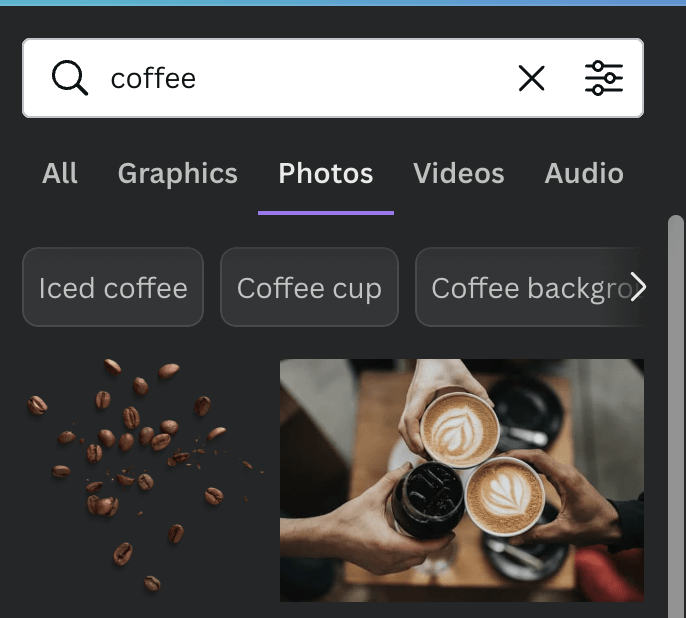
ਪੜਾਅ 3: ਇੱਛਤ ਚਿੱਤਰ 'ਤੇ ਕਲਿੱਕ ਕਰੋ ਅਤੇ ਇਸ ਨੂੰ ਕੈਨਵਸ 'ਤੇ ਖਿੱਚੋ ਅਤੇ ਸੁੱਟੋ । ਚਿੱਤਰ ਨੂੰ ਮੁੜ ਆਕਾਰ ਦਿਓ ਜਾਂ ਇਸ 'ਤੇ ਕਲਿੱਕ ਕਰਕੇ ਅਤੇ ਇਸ ਨੂੰ ਘੁੰਮਾਉਣ ਜਾਂ ਮੁੜ ਆਕਾਰ ਦੇਣ ਲਈ ਕੋਨੇ ਦੇ ਚੱਕਰਾਂ ਦੀ ਵਰਤੋਂ ਕਰਕੇ ਤੱਤ ਦੀ ਸਥਿਤੀ ਨੂੰ ਬਦਲੋ।

ਇਹ ਨਾ ਭੁੱਲੋ ਕਿ ਤੁਸੀਂ ਕੈਨਵਾ 'ਤੇ ਆਪਣੀਆਂ ਖੁਦ ਦੀਆਂ ਤਸਵੀਰਾਂ ਵੀ ਅੱਪਲੋਡ ਕਰ ਸਕਦੇ ਹੋ। ਤੁਹਾਡੇ ਪ੍ਰੋਜੈਕਟਾਂ ਵਿੱਚ ਸ਼ਾਮਲ ਕੀਤੀ ਜਾਣ ਵਾਲੀ ਲਾਇਬ੍ਰੇਰੀ!
ਕਦਮ 4: ਇੱਕ ਵਾਰ ਜਦੋਂ ਫੋਟੋ ਕੈਨਵਸ ਵਿੱਚ ਸ਼ਾਮਲ ਹੋ ਜਾਂਦੀ ਹੈ, ਤਾਂ ਇਸ 'ਤੇ ਕਲਿੱਕ ਕਰੋ ਅਤੇ ਇੱਕ ਵਿਕਲਪ ਦੇ ਨਾਲ ਇੱਕ ਵਾਧੂ ਟੂਲਬਾਰ ਤੁਹਾਡੀ ਸਕ੍ਰੀਨ ਦੇ ਸਿਖਰ 'ਤੇ ਦਿਖਾਈ ਦੇਵੇਗੀ। ਜਿਸ ਨੂੰ ਲੇਬਲ ਕੀਤਾ ਗਿਆ ਹੈ ਚਿੱਤਰ ਸੰਪਾਦਿਤ ਕਰੋ। ਇਸ 'ਤੇ ਕਲਿੱਕ ਕਰੋ ਅਤੇ ਤੁਸੀਂ ਆਪਣੇ ਚਿੱਤਰ ਨੂੰ ਹੋਰ ਅਨੁਕੂਲਿਤ ਕਰਨ ਲਈ ਬਹੁਤ ਸਾਰੇ ਵਿਕਲਪ ਵੇਖੋਗੇ!
ਕਦਮ 5: ਤੁਸੀਂ ਇੱਕ ਵੇਖੋਗੇ ਬੈਕਗਰਾਊਂਡ ਰਿਮੂਵਰ । ਇਸ 'ਤੇ ਕਲਿੱਕ ਕਰੋ ਅਤੇ ਫਿਰ ਆਪਣੀ ਚੁਣੀ ਗਈ ਤਸਵੀਰ ਦੀ ਬੈਕਗ੍ਰਾਊਂਡ ਹਟਾਉਣ ਲਈ ਲਾਗੂ ਕਰੋ ਬਟਨ ਦਬਾਓ।
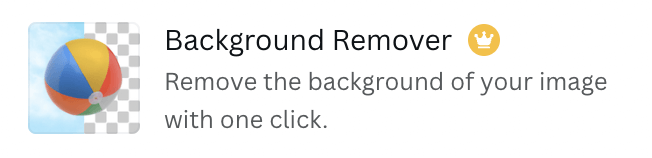
ਬਦਕਿਸਮਤੀ ਨਾਲ, ਬਸ ਜਿਵੇਂ ਕਿ ਟੈਂਪਲੇਟਸ ਅਤੇ ਐਲੀਮੈਂਟਸ ਜੋ ਤੁਸੀਂ ਕੈਨਵਾ 'ਤੇ ਉਹਨਾਂ ਛੋਟੇ ਤਾਜਾਂ ਜਾਂ ਪੈਸਿਆਂ ਦੇ ਚਿੰਨ੍ਹਾਂ ਨਾਲ ਦੇਖਦੇ ਹੋ ਜੋ ਉਹਨਾਂ ਨਾਲ ਜੁੜੇ ਹੋਏ ਹਨ, ਸਿਰਫ ਪ੍ਰੀਮੀਅਮ ਗਾਹਕੀ ਉਪਭੋਗਤਾਵਾਂ ਲਈ ਉਪਲਬਧ ਹਨ (ਜਿਵੇਂ ਕਿ ਕੈਨਵਾ ਪ੍ਰੋ ਜਾਂ ਕੈਨਵਾ ਵਪਾਰ ਖਾਤਾ), ਇਸੇ ਤਰ੍ਹਾਂ ਬੈਕਗ੍ਰਾਉਂਡ ਰੀਮੂਵਰ ਟੂਲ ਵੀ ਹੈ।
ਸਟੈਪ 6: ਇਮੇਜ ਦੇ ਬੈਕਗਰਾਊਂਡ ਨੂੰ ਹਟਾਉਣ ਤੋਂ ਬਾਅਦ, ਇਸ 'ਤੇ ਦੁਬਾਰਾ ਕਲਿੱਕ ਕਰੋ ਅਤੇ ਤੁਹਾਨੂੰ ਐਲੀਮੈਂਟ ਦੇ ਬਿਲਕੁਲ ਉੱਪਰ ਇੱਕ ਛੋਟਾ ਜਿਹਾ ਡੁਪਲੀਕੇਟ ਬਟਨ ਦਿਖਾਈ ਦੇਵੇਗਾ। ਆਪਣੀ ਤਸਵੀਰ ਨੂੰ ਡੁਪਲੀਕੇਟ ਕਰਨ ਲਈ ਉਸ 'ਤੇ ਕਲਿੱਕ ਕਰੋ।


ਪੜਾਅ 7: ਇਸ ਡੁਪਲੀਕੇਟ ਚਿੱਤਰ 'ਤੇ ਕਲਿੱਕ ਕਰੋ ਤਾਂ ਕਿ ਚਿੱਤਰ ਸੰਪਾਦਿਤ ਕਰੋ ਟੂਲਬਾਰ ਨੂੰ ਦੁਬਾਰਾ ਲਿਆਇਆ ਜਾ ਸਕੇ। ਉਸ ਟੂਲਬਾਕਸ ਦੇ ਅੰਦਰ, ਡੂਟੋਨ ਵਿਕਲਪ ਨੂੰ ਲੱਭਣ ਲਈ ਸਕ੍ਰੋਲ ਕਰੋ।
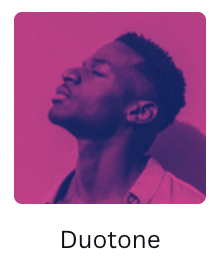
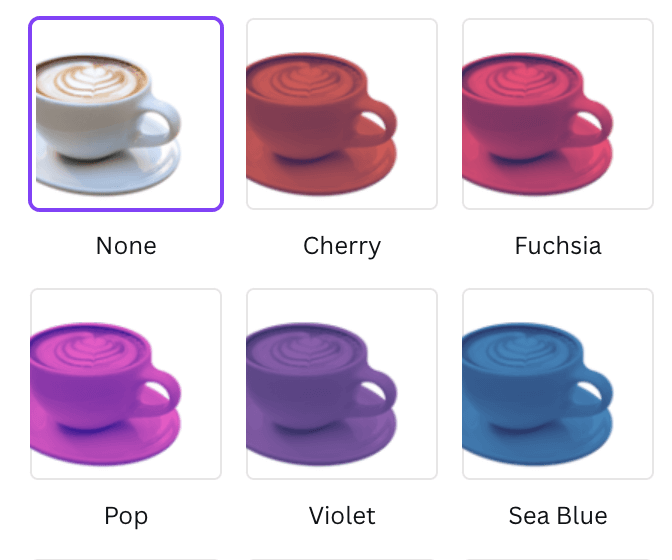
ਪੜਾਅ 8: ਡਿਊਟੋਨ ਵਿਕਲਪ ਤੁਹਾਡੇ ਚਿੱਤਰ 'ਤੇ ਇੱਕ ਰੰਗੀਨ ਫਿਲਟਰ ਲਾਗੂ ਕਰੇਗਾ। ਉਹ ਰੰਗ ਚੁਣੋ ਜੋ ਤੁਸੀਂ ਆਪਣੀ ਰੂਪਰੇਖਾ ਲਈ ਵਰਤਣਾ ਚਾਹੁੰਦੇ ਹੋ ਅਤੇ ਫਿਰ ਲਾਗੂ ਕਰੋ ਬਟਨ ਨੂੰ ਚੁਣੋ। ਤੁਸੀਂ ਦੇਖੋਗੇ ਕਿ ਤੁਹਾਡੀ ਡੁਪਲੀਕੇਟਡ ਚਿੱਤਰ ਉੱਤੇ ਇੱਕ ਠੰਡਾ ਰੰਗ ਲਾਗੂ ਕੀਤਾ ਗਿਆ ਹੈ।

ਪੜਾਅ 8: ਅਲਾਈਨਮੈਂਟ ਮੀਨੂ ਨੂੰ ਲਿਆਉਣ ਲਈ ਰੰਗੀਨ ਚਿੱਤਰ 'ਤੇ ਸੱਜਾ-ਕਲਿਕ ਕਰੋ ਅਤੇ ਚਿੱਤਰ ਭੇਜੋ। ਪਿੱਛੇ ਵੱਲ, ਇਸ ਨੂੰ ਐਡਜਸਟ ਕਰਨਾ ਤਾਂ ਜੋ ਇਹ ਅਸਲ ਤੱਤ ਦੇ ਪਿੱਛੇ ਆ ਜਾਵੇ। ਤੁਸੀਂ ਇਸਨੂੰ ਇਧਰ-ਉਧਰ ਹਿਲਾ ਸਕਦੇ ਹੋ ਅਤੇ ਆਕਾਰ ਬਦਲ ਸਕਦੇ ਹੋ ਤਾਂ ਜੋ ਇਹ ਤੁਹਾਡੀ ਨਜ਼ਰ ਦੇ ਅਨੁਕੂਲ ਹੋਵੇ। ਤੁਸੀਂ ਦੇਖੋਗੇ ਕਿ ਅਸਲ ਚਿੱਤਰ ਦੇ ਦੁਆਲੇ ਹੁਣ ਇੱਕ ਰੂਪਰੇਖਾ ਹੈ!

ਜੇਕਰ ਤੁਹਾਡੇ ਕੋਲ ਕੈਨਵਾ ਗਾਹਕੀ ਖਾਤਾ ਨਹੀਂ ਹੈ, ਤਾਂ ਤੁਸੀਂ ਇਹ ਵੀ ਜੋੜ ਸਕਦੇ ਹੋਉੱਪਰ ਦੱਸੇ ਗਏ ਕਦਮਾਂ ਦੀ ਪਾਲਣਾ ਕਰਕੇ ਇੱਕ ਰੂਪਰੇਖਾ ਪ੍ਰਭਾਵ, ਚਿੱਤਰ ਨੂੰ ਡੁਪਲੀਕੇਟ ਕਰਨ ਅਤੇ ਚਿੱਤਰ ਸੰਪਾਦਿਤ ਕਰੋ ਤੋਂ ਡੂਟੋਨ ਵਿਕਲਪ ਚੁਣਨ ਦੀ ਬਜਾਏ, ਇਸਦੀ ਬਜਾਏ ਸ਼ੈਡੋ ਪ੍ਰਭਾਵ ਨੂੰ ਚੁਣੋ।

ਜਦੋਂ ਤੁਸੀਂ ਇਸ ਪ੍ਰਭਾਵ ਨੂੰ ਲਾਗੂ ਕਰਦੇ ਹੋ, ਤਾਂ ਤੁਹਾਡੇ ਕੋਲ ਇੱਕ ਘੱਟ ਪਰਿਭਾਸ਼ਿਤ, ਪਰ ਫਿਰ ਵੀ ਧਿਆਨ ਦੇਣ ਯੋਗ ਪਰਛਾਵਾਂ ਹੋਵੇਗਾ ਜੋ ਇੱਕ ਸੂਖਮ ਰੂਪਰੇਖਾ ਵਜੋਂ ਕੰਮ ਕਰ ਸਕਦਾ ਹੈ।

ਜੇਕਰ ਤੁਸੀਂ ਚਿੱਤਰਾਂ ਦੀ ਵਰਤੋਂ ਕਰ ਰਹੇ ਹੋ ਜੋ ਖਾਸ ਆਕਾਰ, (ਉਦਾਹਰਨ ਲਈ ਇੱਕ ਵਰਗ) ਤੁਸੀਂ ਐਲੀਮੈਂਟਸ ਟੈਬ ਵਿੱਚ ਉਸ ਆਕਾਰ ਨੂੰ ਵੀ ਲੱਭ ਸਕਦੇ ਹੋ ਅਤੇ ਇੱਕ ਰੂਪਰੇਖਾ ਪ੍ਰਭਾਵ ਦੇਣ ਲਈ ਇਸਨੂੰ ਆਪਣੇ ਚਿੱਤਰ ਦੇ ਪਿੱਛੇ ਇੱਕ ਥੋੜਾ ਵੱਡੇ ਆਕਾਰ ਵਿੱਚ ਜੋੜ ਸਕਦੇ ਹੋ!

ਅੰਤਿਮ ਵਿਚਾਰ
ਕੈਨਵਾ ਪ੍ਰੋਜੈਕਟਾਂ ਵਿੱਚ ਚਿੱਤਰਾਂ ਵਿੱਚ ਰੂਪਰੇਖਾ ਜੋੜਨ ਨਾਲ ਚਿੱਤਰਾਂ 'ਤੇ ਜ਼ੋਰ ਦੇਣ ਅਤੇ ਉਹਨਾਂ ਨੂੰ ਬਾਕੀ ਕੈਨਵਸ ਤੋਂ ਵੱਖ ਕਰਨ ਵਿੱਚ ਅਸਲ ਵਿੱਚ ਮਦਦ ਮਿਲ ਸਕਦੀ ਹੈ। ਹਾਲਾਂਕਿ ਇਹ ਮੰਦਭਾਗਾ ਹੈ ਕਿ ਹਰ ਕੋਈ Duotone ਵਿਧੀ ਦੀ ਵਰਤੋਂ ਕਰਨ ਦੇ ਯੋਗ ਨਹੀਂ ਹੈ, ਘੱਟੋ ਘੱਟ ਕੋਈ ਵੀ ਉਪਭੋਗਤਾ ਇਸ ਪ੍ਰਭਾਵ ਦੀ ਇੱਕ ਪਰਿਵਰਤਨ ਪ੍ਰਾਪਤ ਕਰਨ ਲਈ ਸ਼ੈਡੋ ਵਿਸ਼ੇਸ਼ਤਾ ਵਿੱਚ ਸ਼ਾਮਲ ਕਰ ਸਕਦਾ ਹੈ!
ਕੀ ਤੁਸੀਂ ਕਦੇ ਇਸ ਰਣਨੀਤੀ ਨੂੰ ਜੋੜਨ ਲਈ ਵਰਤਿਆ ਹੈ? ਕੈਨਵਾ 'ਤੇ ਤੁਹਾਡੇ ਚਿੱਤਰਾਂ ਲਈ ਇੱਕ ਰੂਪਰੇਖਾ ਪ੍ਰਭਾਵ? ਕੀ ਤੁਹਾਡੇ ਕੋਲ ਕੋਈ ਹੱਲ ਹੈ ਜੋ ਉਹਨਾਂ ਲਈ ਮਦਦਗਾਰ ਹੋ ਸਕਦਾ ਹੈ ਜਿਨ੍ਹਾਂ ਕੋਲ ਇਸ ਪ੍ਰਭਾਵ ਨੂੰ ਪ੍ਰਾਪਤ ਕਰਨ ਲਈ ਕੈਨਵਾ ਗਾਹਕੀ ਖਾਤਾ ਨਹੀਂ ਹੈ? ਜੇਕਰ ਅਜਿਹਾ ਹੈ,

